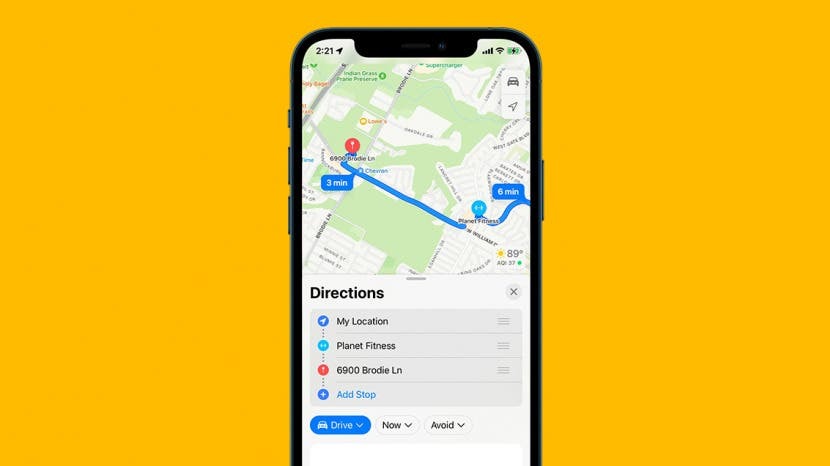
* โพสต์นี้เป็นส่วนหนึ่งของ ไอโฟนไลฟ์จดหมายข่าวเคล็ดลับประจำวัน ลงชื่อ. *
ผู้ใช้ iPhone มักจะมองข้ามแอป Maps ที่ต้องการใช้แอปนำทางของบุคคลที่สาม อย่างไรก็ตาม มีการเปลี่ยนแปลงมากมายในการอัปเดตไม่กี่ครั้งที่ผ่านมา และ iOS 16 ได้เพิ่มการเปลี่ยนแปลงบางอย่างที่อาจทำให้เป็นแอปนำทางที่คุณชื่นชอบ การเปลี่ยนแปลงล่าสุดอย่างหนึ่งของแอพ Maps คือความสามารถในการเพิ่มจุดจอดหลายแห่งตามเส้นทางการขับขี่ของคุณ เราจะแสดงให้คุณเห็นว่า!
ทำไมคุณถึงชอบเคล็ดลับนี้
- วางแผนการเดินทางแบบหลายจุดแวะพักทั้งหมดของคุณในคราวเดียว โดยไม่ต้องวางแผนเส้นทางใหม่ทุกจุดแวะพัก
- เปลี่ยนตำแหน่งเริ่มต้นของคุณและจัดจุดจอดระหว่างทางใหม่ตามต้องการ
วิธีเพิ่มจุดจอดหลายแห่งตามเส้นทางการขับขี่ของคุณ
ฉันจะแนะนำคุณตลอดขั้นตอนการเพิ่มจุดแวะหลายแห่งตั้งแต่เริ่มต้น เพื่อให้คุณเดินทางต่อไปได้อย่างง่ายดาย แม้ว่าคุณจะเพิ่งเริ่มใช้ Maps ก็ตาม ก่อนที่คุณจะเริ่ม ตรวจสอบให้แน่ใจว่า iPhone ของคุณได้รับ อัปเดตเป็น iOS 16 แล้ว. สำหรับเคล็ดลับใหม่ๆ ที่ยอดเยี่ยมสำหรับ iOS 16 โปรดดูของเรา เคล็ดลับประจำวัน จดหมายข่าว
- เปิด แอพแผนที่.
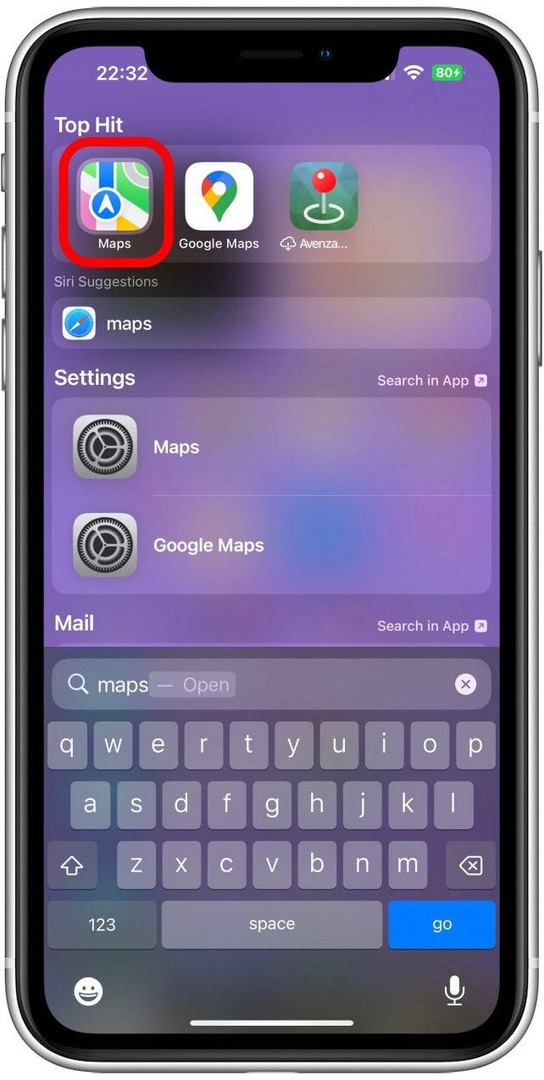
- ใช้แถบค้นหาเพื่อป้อนปลายทาง
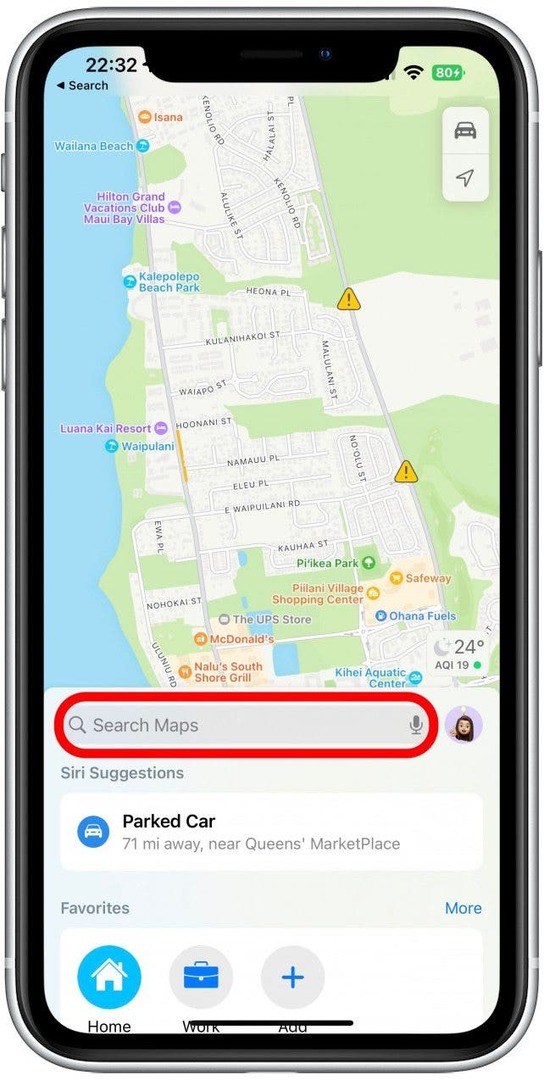
- แตะปลายทาง
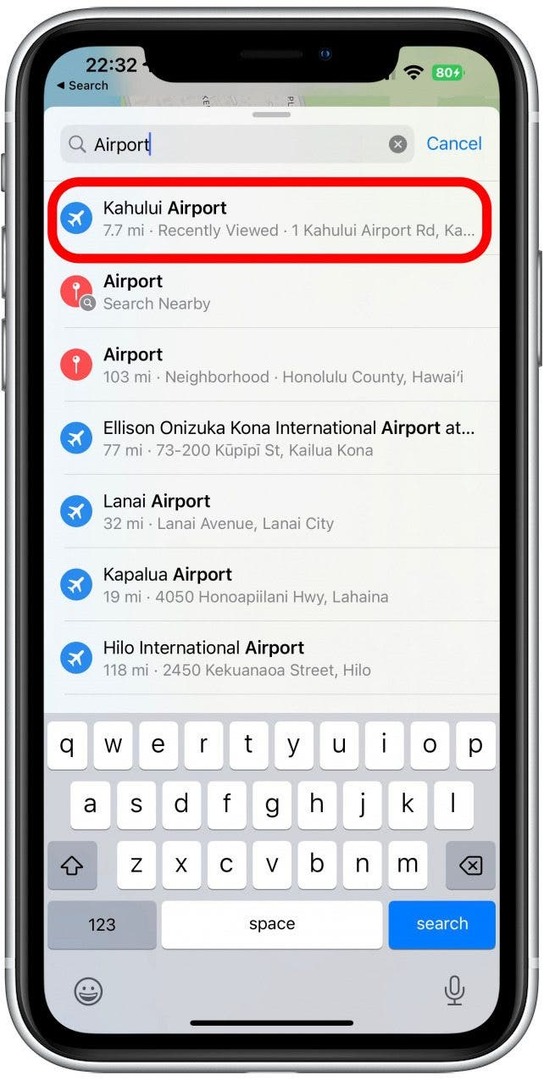
- แตะ ไอคอนรถ เพื่อแสดงเส้นทางการขับขี่
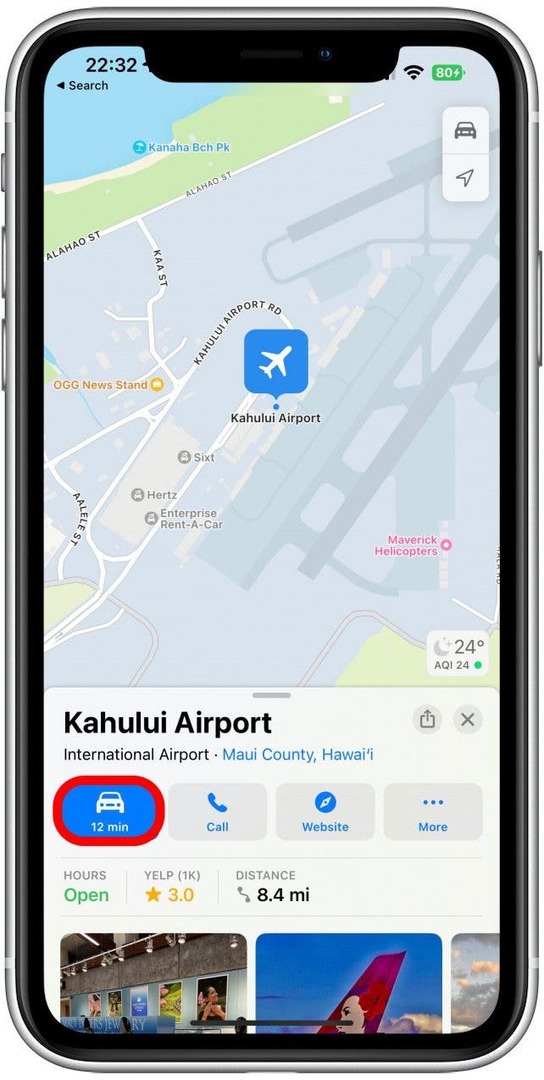
- แตะ เพิ่มหยุด.
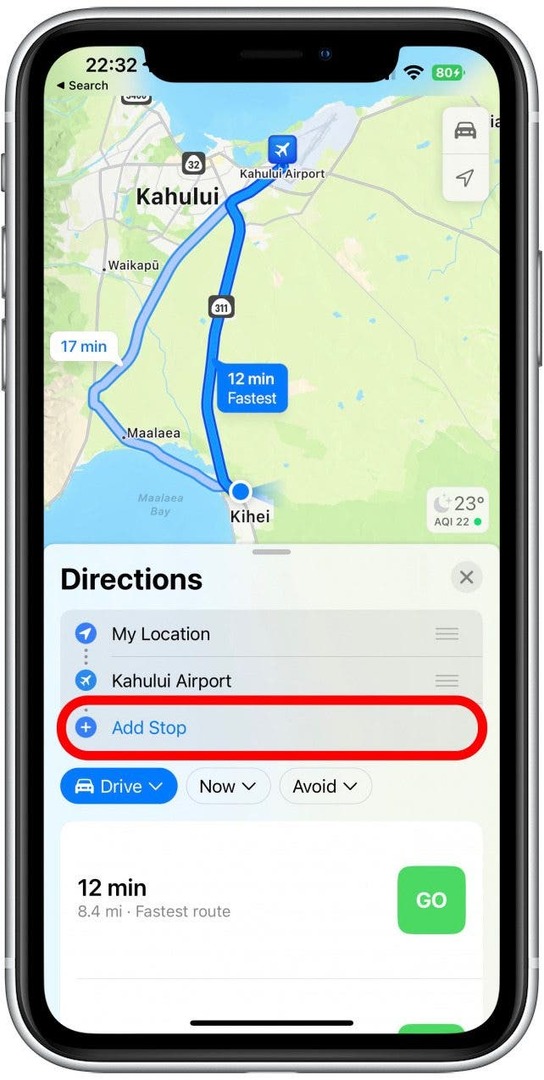
- ใช้แถบค้นหาเพื่อป้อนปลายทาง
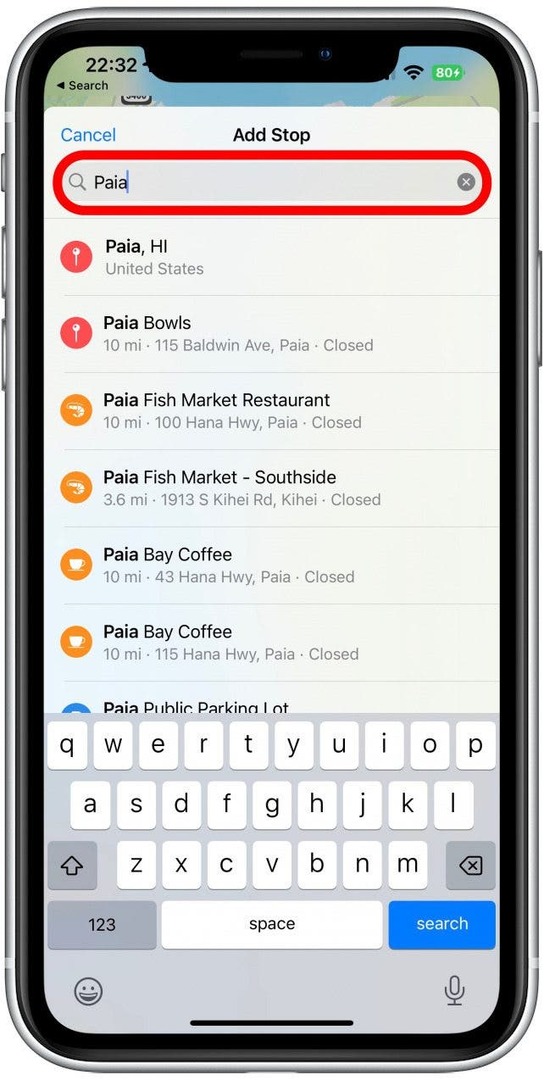
- แตะจุดหยุดใหม่เพื่อเพิ่ม
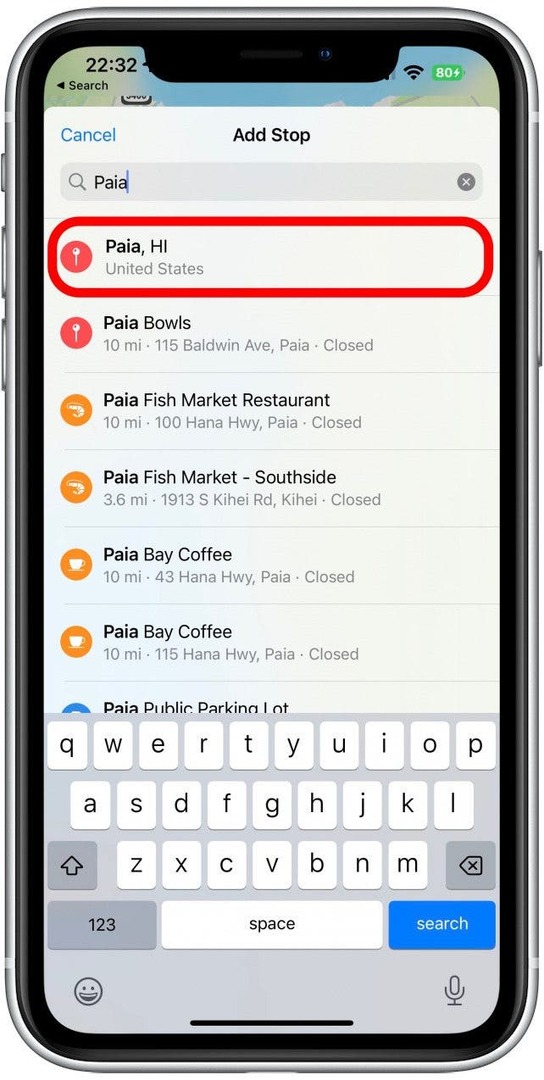
- คุณสามารถเพิ่มจุดแวะพักได้โดยทำตามขั้นตอนที่ 5–7
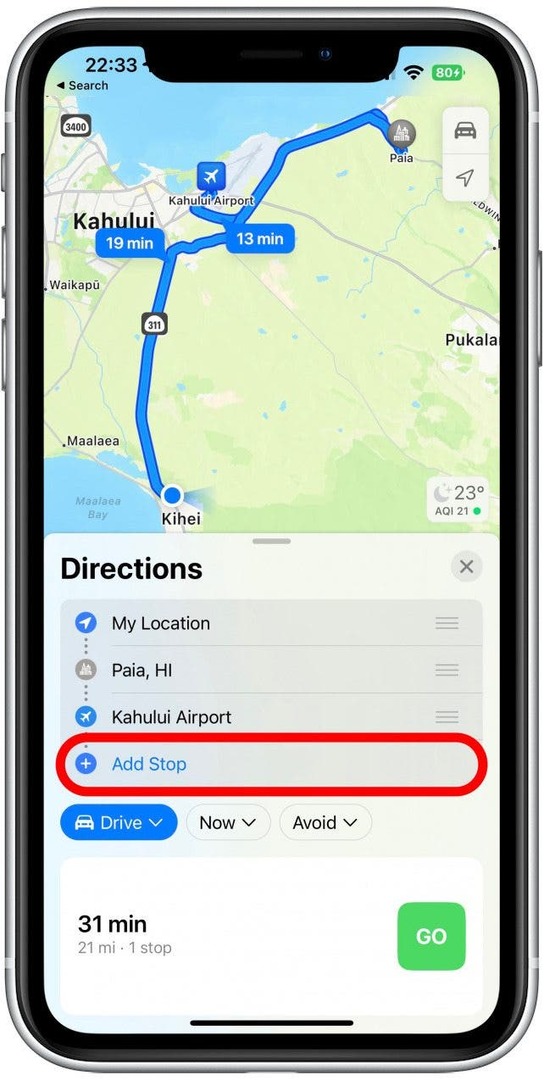
- คุณสามารถใช้เส้นแนวนอนสามเส้นเพื่อลากตำแหน่งเพื่อจัดเรียงจุดหยุดใหม่ คุณสามารถเปลี่ยนตำแหน่งเริ่มต้นของคุณโดยใช้วิธีนี้
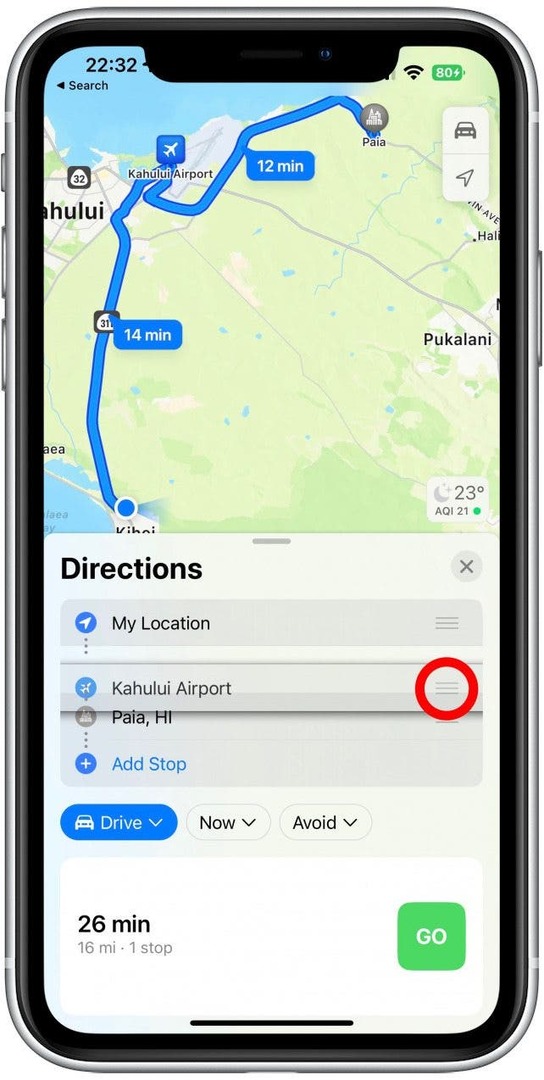
- เมื่อคุณพร้อมที่จะเริ่มการเดินทาง ให้แตะ ไป.
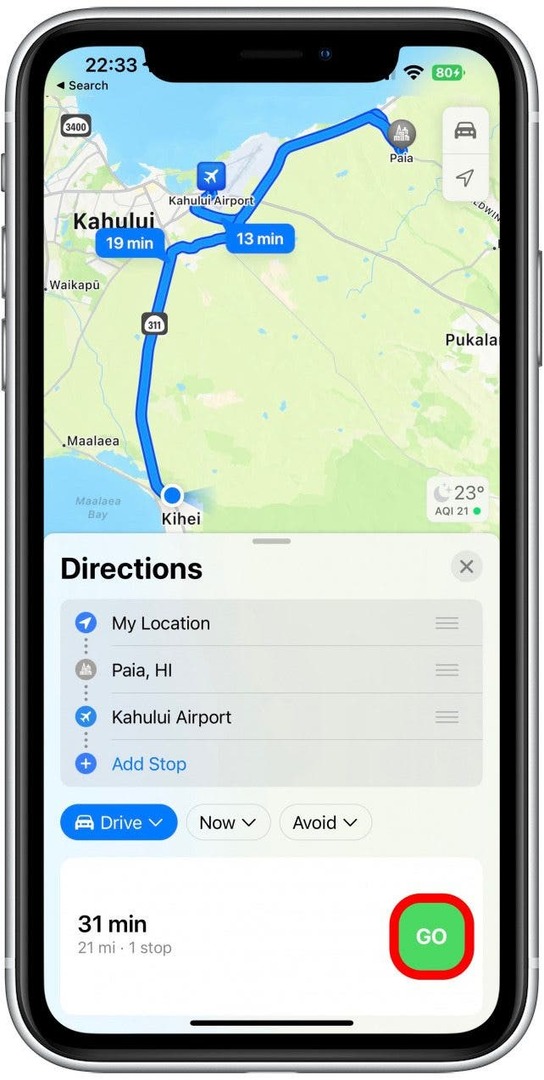
เคล็ดลับมือโปร: คุณสามารถวางแผนเส้นทางบน Mac ของคุณและซิงค์กับ iPhone ของคุณได้ เมื่อคุณตั้งค่าเส้นทางแล้ว ให้คลิกไฟล์ จากนั้นคลิกส่งไปยังอุปกรณ์ แล้วเลือก iPhone ของคุณ แม้ว่านี่จะไม่ใช่ฟีเจอร์ใหม่ของ iOS 16 แต่การสามารถสร้างและแชร์เส้นทางที่มีจุดแวะพักหลายแห่งได้ก็ต่อเมื่อทั้ง iPhone และ Mac ของคุณใช้ซอฟต์แวร์ล่าสุดเท่านั้น